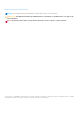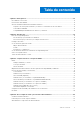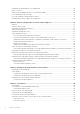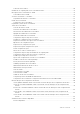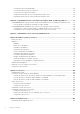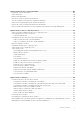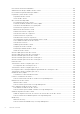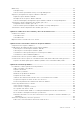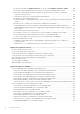Administración de almacenamiento de Dell EMC Server Administrator 10.0.1 May 2021 Rev.
Notas, precauciones y advertencias NOTA: Una NOTA indica información importante que le ayuda a hacer un mejor uso de su producto. PRECAUCIÓN: Una PRECAUCIÓN indica la posibilidad de daños en el hardware o la pérdida de datos, y le explica cómo evitar el problema. AVISO: Un mensaje de AVISO indica el riesgo de daños materiales, lesiones corporales o incluso la muerte. © 2021 Dell Inc. o sus subsidiarias. Todos los derechos reservados. Dell, EMC y otras marcas comerciales son marcas comerciales de Dell Inc.
Tabla de contenido Capítulo 1: Visión general................................................................................................................12 Novedades de esta versión.................................................................................................................................................12 Encuesta del cliente OMSA................................................................................................................................................
Propiedades de almacenamiento y actividad actual....................................................................................................... 30 Alertas o sucesos.................................................................................................................................................................30 Supervisión de la fiabilidad de discos en controladoras RAID........................................................................................
Política de caché de disco............................................................................................................................................ 50 Inicialización en segundo plano en las controladoras PERC........................................................................................... 51 Descripción de las controladoras no RAID........................................................................................................................ 51 Controladoras SAS no RAID.
Ver el informe de lectura de patrullaje........................................................................................................................ 84 Ver el informe de la revisión de congruencia..............................................................................................................84 Ver el informe de ocupación de ranuras.....................................................................................................................
Capítulo 13: Baterías de la controladora RAID................................................................................. 109 Propiedades y tareas de la batería...................................................................................................................................109 Tareas de batería................................................................................................................................................................ 110 Batería: tareas disponibles...
Recreación de información redundante.......................................................................................................................... 129 Administración de bloques dañados del disco virtual.....................................................................................................130 Recomendaciones para borrar bloques dañados............................................................................................................
Quitar reflejo....................................................................................................................................................................... 147 Para quitar reflejo......................................................................................................................................................... 147 Para encontrar la opción Quitar el reflejo en Storage Management.....................................................................
Recepción de una alerta de bloque incorrecto con un error de reemplazo, detección o medio............... 160 Alertas 2146 a 2150 recibidas durante una recreación o mientras se degrada un disco virtual......................... 160 Alertas 2146 a 2150 recibidas mientras se realiza una operación de E/S, revisión de congruencia, formateo u otra operación......................................................................................................................................
Funciones admitidas en las controladoras RAID de software PERC........................................................................... 179 Tareas de la controladora admitidas en controladoras RAID con software PERC.............................................. 180 Tareas del disco físico que admiten las controladoras RAID del software PERC................................................ 180 Tareas del disco virtual admitidas por las controladoras de software PERC..........................................
1 Visión general Server Administrator Storage Management proporciona funciones mejoradas para configurar el almacenamiento de discos RAID y no RAID conectados localmente a un sistema. Storage Management le permite realizar funciones de la controladora y del gabinete con todas las controladoras y gabinetes RAID y no RAID admitidos desde una sola interfaz gráfica de usuario (GUI) o interfaz de línea de comandos (CLI). La GUI se basa en asistentes y tiene funciones para usuarios novatos y avanzados.
Antes de instalar la Administración del almacenamiento Las siguientes secciones describen consideraciones para la instalación de la Administración del almacenamiento. Requisitos de versión para el firmware y los archivos controladores de la controladora Para que Storage Management funcione correctamente, las controladoras deben tener la versión mínima requerida instalada del firmware y de los controladores.
NOTA: En ocasiones, es posible que la identificación del conector de HBA SAS de 12 Gbps no se muestre correctamente en Storage Management. Esto se debe a una limitación del firmware de HBA SAS de 12 Gbps. Sin embargo, esta diferencia en la identificación del conector no provoca ninguna limitación funcional. Compatibilidad para la administración de discos y volúmenes Storage Management no proporciona administración de discos ni volúmenes.
2 Introducción Server Administrator Storage Management está diseñado para administradores de sistemas que implementan soluciones de hardware RAID y entienden los entornos de almacenamiento de las pequeñas empresas. Storage Management le permite configurar los componentes de almacenamiento conectados al sistema. Estos componentes incluyen las controladoras RAID y no RAID, así como los canales, los puertos, los gabinetes y los discos conectados a estos.
donde es el nombre asignado para el sistema administrado y 1311 es el puerto predeterminado o https://:1311 donde es la dirección IP para el sistema administrado y 1311 es el puerto predeterminado. NOTA: Escriba https:// (no http://) en el campo de dirección para recibir una respuesta válida del explorador. Privilegios de usuario Server Administrator proporciona seguridad a través de los grupos de usuarios: usuario, usuario avanzado y administrador.
Cómo ver la ayuda en línea La Administración del almacenamiento ofrece una amplia ayuda en línea. Esta ayuda está disponible desde la interfaz gráfica de usuario de Server Administrator cuando se selecciona el objeto Almacenamiento o un objeto de nivel inferior de la vista de árbol. La ayuda en línea está disponible como: ● Ayuda contextual: cada página de la Administración del almacenamiento tiene un icono de .
3 Comprensión de los conceptos de RAID Storage Management utiliza la tecnología de arreglo redundante de discos independientes (RAID) para proporcionar capacidad a Storage Management. Para entender Storage Management es necesario conocer los conceptos de RAID, y saber cómo las controladoras RAID y el sistema operativo del sistema perciben el espacio del disco.
● ● ● ● ● uno al cinco sin repetir ninguno de los discos físicos. La cantidad de espacio que consume una sección es la misma en todos los discos físicos. La parte de una banda que reside en un disco físico es un elemento de banda. La división de datos en bandas por sí sola no proporciona redundancia de datos. En combinación con la paridad sí que proporciona redundancia de datos. Tamaño de la sección: espacio total de disco que consume una sección, sin incluir un disco de paridad.
Los temas siguientes proporcionan información específica acerca de la forma en la que cada nivel RAID o la concatenación almacenan los datos, así como sus características de protección y rendimiento: ● Concatenación ● Nivel RAID 0 (seccionamiento) ● Nivel RAID 1 (reflejado) ● Nivel RAID 5 (seccionamiento con paridad distribuida) ● Nivel RAID 6 (seccionamiento con paridad distribuida adicional) ● Nivel RAID 50 (seccionamiento en conjuntos de RAID 5) ● Nivel RAID 60 (seccionamiento en conjuntos de RAID 6) ● N
RAID nivel 0 (seccionamiento) RAID 0 utiliza el seccionamiento de datos, que consiste en escribir los datos en segmentos del mismo tamaño entre los discos físicos. RAID 0 no proporciona redundancia de datos. Características de RAID 0: ● Agrupa n discos en un disco virtual grande con una capacidad total de (tamaño de disco más pequeño)*n discos. ● Los datos se guardan en los discos alternadamente. ● No se almacenan datos redundantes.
● Agrupa n + n discos en un disco virtual con capacidad de n discos. Las controladoras que actualmente admite Storage Management permiten seleccionar dos discos cuando se crea un RAID 1. Como estos discos se duplican, la capacidad total de almacenamiento equivale a un disco. ● Los datos se copian en ambos discos. ● Cuando un disco falla, el disco virtual continúa funcionando. Los datos se leen del duplicado del disco que falló.
Características de RAID 6: ● Agrupa n discos en un disco virtual grande con capacidad de (n-2) discos. ● La información redundante (paridad) se almacena alternadamente entre todos los discos. ● El disco virtual sigue funcionando hasta con dos fallas de disco. Los datos se reconstruirán a partir de los discos que continúen funcionando. ● Mejor rendimiento de lectura, pero un rendimiento de escritura más lento. ● Mayor redundancia para la protección de datos.
Características de RAID 50: ● Agrupa n*s discos para formar un disco virtual grande con capacidad de s*(n-1) discos, en donde s representa el número de tramos y n es el número de discos dentro de cada tramo. ● La información redundante (paridad) se almacena alternadamente en todos los discos de cada tramo de RAID 5. ● Mejor rendimiento de lectura, pero un rendimiento de escritura más lento. ● Se requiere tanta información de paridad como en RAID 5 convencional.
Características de RAID 60: ● Agrupa n*s discos para formar un disco virtual grande con capacidad de s*(n-2) discos, en donde s representa el número de tramos y n es el número de discos dentro de cada tramo. ● La información redundante (paridad) se almacena alternadamente en todos los discos de cada tramo de RAID 6. ● Mejor rendimiento de lectura, pero un rendimiento de escritura más lento. ● La redundancia aumentada proporciona mayor protección de datos que un RAID 50.
Características de RAID 10: ● Agrupa n discos en un disco virtual grande con una capacidad total de (n/2) discos, en donde n es un número entero par. ● Las imágenes duplicadas de los datos son seccionadas entre conjuntos de discos físicos. Este nivel proporciona redundancia por medio del duplicado. ● Cuando un disco falla, el disco virtual continúa funcionando. Los datos se leen del disco duplicado que sigue funcionando. ● Rendimiento de lectura mejorado y rendimiento de escritura.
Comparación del nivel RAID y del rendimiento de concatenación La siguiente tabla compara las características de rendimiento asociadas con los niveles RAID más comunes. Esta tabla proporciona pautas generales para seleccionar un nivel RAID. Evalúe los requisitos específicos de su entorno antes de seleccionar un nivel RAID. NOTA: La siguiente tabla no muestra todos los niveles RAID compatibles con la Administración del almacenamiento.
Tabla 1. Comparación del nivel RAID y del rendimiento de concatenación (continuación) Nivel RAID Disponibilidad de datos Rendimiento de Rendimiento de Rendimiento de Discos mínimos lectura escritura recreación requeridos Usos sugeridos RAID 50 En buen estado Muy bueno Aceptable N + 2 (N = por lo menos 4) Usos transaccionales de tamaño medio o usos con intensidad de datos. RAID 6 Excelente Lecturas secuenciales: Bueno.
4 Acceso rápido al estado y las tareas de almacenamiento En esta sección se describen distintos métodos para determinar el estado o la condición de los componentes de almacenamiento del sistema y cómo iniciar rápidamente las tareas disponibles de la controladora.
Es posible que sea útil revisar el Registro de alertas para encontrar sucesos que indiquen el motivo por el que un componente tiene un estado de Aviso o Crítico. Tabla 2. Gravedad de los componentes Gravedad Estado del componente Normal/En buen estado: el componente está funcionando según lo esperado. Aviso/no crítico: indica que una sonda u otro dispositivo de supervisión detectó una lectura del componente superior o inferior al nivel aceptable. El componente está en funcionamiento, pero puede fallar.
SMART realiza un análisis predictivo de fallas en cada disco y envía alertas si se predice una falla del disco. Las controladoras RAID revisan los discos físicos en busca de predicciones de fallas y, si encuentra alguna, pasan esta información a Storage Management. Storage Management inmediatamente muestra un ícono de alerta en el disco. Storage Management también envía una alerta al registro de alertas y al registro de aplicaciones de Microsoft Windows.
5 Asistencia del dispositivo de estado sólido PCI Express Esta sección brinda una visión general sobre la compatibilidad de la administración del dispositivo Storage Management para la Unidad de estado sólido (SSD) Interconexión de componentes periféricos (PCIe) y sus dispositivos asociados, como el plano posterior y la tarjeta de extensión. En Storage Management, SSD PCIe aparece en Almacenamiento en la vista de árbol. Storage Management informa los dispositivos SSD PCIe y sus distintas propiedades.
Propiedades del subsistema SSD PCIe El subsistema SSD PCIe comprende los siguientes componentes: ● Plano posterior ● Tarjeta de extensión ● Dispositivo de estado sólido PCIe Tabla 3. Propiedades del subsistema SSD PCIe Propiedades Descripción ID Muestra la identificación del subsistema que Storage Management le asignó al subsistema SSD PCIe. Storage Management enumera las controladoras y los subsistemas SSD PCIe conectados al sistema a partir de cero.
NOTA: La tarjeta de extensión PCIe no tiene las propiedades ni las tareas. Tabla 4. Tarjeta extendida PCle Propiedades Descripción ID Muestra la identificación asignada por Storage Management a la tarjeta de extensión PCIe. Estado Íconos de estos representan la gravedad o la condición de la tarjeta de extensión PCIe. : normal/en buen estado : aviso/no crítico : crítico/caen/error Ppto Muestra el nombre de la tarjeta de extensión. Estado Muestra el estado de la tarjeta de extensión.
Tabla 5. Propiedades del dispositivo físico (continuación) Propiedades Descripción Porcentaje de vida útil usada: este atributo se determina mediante el tiempo transcurrido desde el inicio del uso (hasta tres años) o el porcentaje total de bytes escritos (TBW). Progreso de protección de escritura: este atributo se determina mediante la reducción en la cantidad de sectores de repuesto disponibles.
Tabla 5. Propiedades del dispositivo físico (continuación) Propiedades Descripción Resistencia de escritura nominal restante Muestra la información de renovación o reemplazo de las unidades de estado sólido basada en la cantidad de cargas de trabajo de escritura. Este campo indica el total de programas restantes o ciclos de borrado disponibles en la unidad de estado sólido según la especificación acumulada del total de chips flash NAND (Negadas Y o NO Y) en la unidad de estado sólido.
1. En la ventana Server Administrator, bajo el árbol Sistema, expanda el objeto de árbol Almacenamiento para ver los objetos del componente de almacenamiento. 2. Expanda el objeto Subsistema SSD PCIe. 3. Expanda el objeto Carcasa (Plano posterior). 4. Seleccione el objeto Dispositivos físicos. 5. Seleccione una tarea en el menú desplegable Tareas disponibles. 6. Haga clic en Ejecutar.
Preparar para quitar una SSD PCIe Las unidades SSD PCIe admiten el intercambio directo ordenado. Esto permite agregar o quitar dispositivos sin interrumpir ni reiniciar el sistema en el que se encuentran instalados los dispositivos. PRECAUCIÓN: El patrón de identificación de LED (operación de parpadeo) es el mismo patrón de LED que el de es seguro quitar.
● Para ubicar el borrado criptográfico en Storage Management Para ubicar el borrado criptográfico en Storage Management NOTA: El borrado criptográfico no es compatible con los dispositivos NVMe conectados a la controladora SWRAID. 1. En la ventana Server Administrator, bajo el árbol Sistema, expanda Almacenamiento para ver los objetos de la controladora. 2. Expanda un objeto de la controladora. 3. Expanda el objeto de la carcasa o del plano posterior. 4. Seleccione el objeto Dispositivos físicos. 5.
Tabla 6. Propiedades de SSD PCIe en la tarjeta de la ranura (continuación) Propiedades Descripción : Normal/En buen estado : Advertencia/No crítico : Crítico/Falla/Error : Desconocido Nombre Muestra el nombre de SSD PCIe en la tarjeta de la ranura como SSD PCIe en la ranura , donde representa el número de ranura del chasis frontal. Estado Muestra el estado de SSD PCIe en la tarjeta de la ranura. Los posibles valores son: Listo: SSD PCIe en la tarjeta de la ranura está funcionando con normalidad.
Tabla 6. Propiedades de SSD PCIe en la tarjeta de la ranura (continuación) Propiedades Descripción Número de modelo Muestra la Piece Part Identification (Identificación de la pieza PPID) del SSD PCIe. Capacidad Muestra la capacidad del dispositivo. Id. de vendedor Muestra el proveedor de hardware del dispositivo. Id. del producto Muestra el Id. de producto del dispositivo. Número de serie Muestra el número de serie del dispositivo.
● Ruta ● Nombre de archivo: en este cuadro de texto, puede proporcionar un nombre de archivo personalizado para el archivo de registro. El archivo de registro de exportación se guarda con una extensión de archivo .log y la extensión del archivo no se puede sobrescribir con ninguna otra extensión de archivo introducida por el usuario. El nombre de archivo predeterminado es NVME__.log.
3. Seleccione el objeto SSD PCIe en la ranura. 4. Seleccione Borrado criptográfico del menú desplegable Tareas en el dispositivo físico que desea borrar. 5. Haga clic en Ejecutar. Condición del subsistema SSD PCIe Indica el estado de la condición de recopilación de los dispositivos físicos. El estado de la condición individual de los dispositivos físicos aparece en el nivel correspondiente. Planos posteriores Los SSD PCIe están conectados al plano posterior SSD PCIe del sistema.
6 Información de almacenamiento y tareas globales Utilice la ventana de información de almacenamiento y tareas globales para ver la información de nivel superior sobre los componentes o dispositivos de almacenamiento en su sistema. En estas ventanas también se pueden iniciar tareas globales que afectan a todas las controladoras conectadas al sistema.
Aparece la ventana Propiedades de almacenamiento. 2. Haga clic en la subpestaña Información/Configuración para mostrar más información. 3. Bajo Tareas globales, seleccione Establecer umbral de resistencia de escritura nominal restante en el menú desplegable. NOTA: También puede hacer clic en el vínculo Establecer umbral de resistencia de escritura nominal restante disponible en el Tablero de controles de almacenamiento para acceder a esta operación. 4. Haga clic en Ejecutar.
NOTA: El valor umbral predeterminado de aviso se establece en 10 % y el valor del umbral crítico predeterminado se establece en 5 %. NOTA: Si se establece el valor del umbral de aviso para un repuesto disponible, se generará un mensaje de alerta de aviso cuando se alcanza el valor o menos que eso. Si se establece el valor del umbral crítico para un repuesto disponible, se generará un mensaje de alerta de crítico cuando se alcanza el valor o menos que eso.
Tabla 9. Propiedades de la controladora (continuación) Propiedad Definición Identificación de ranura en esta pestaña puede mostrar la información correcta. Estado Muestra el estado de la controladora. Los posibles valores son: ● Listo: la controladora funciona normalmente. ● Degradado: la controladora ha sufrido una falla de un componente y funciona en estado degradado. ● Fallido: la controladora ha sufrido una falla de uno o más componentes y ya no funciona.
7 Controladoras Este capítulo proporciona información sobre las controladoras admitidas y las funciones de la controladora en la Administración del almacenamiento.
● PERC H345 frontal/adaptadora ● PERC H745P MX, PERC H755 MX en MX 750c Funciones de las controladoras RAID Diferentes controladoras tienen funciones distintas. Si tiene más de una controladora conectada al sistema, puede observar que las tareas que aparecen en la página Información/configuración de la controladora son diferentes para cada controladora.
Política de lectura ¿Admite la controladora esta función? Consulte Funciones admitidas. Las políticas de lectura indican si la controladora debe leer los sectores secuenciales del disco virtual al buscar datos. ● Lectura anticipada: La controladora lee los sectores secuenciales del disco virtual cuando busca datos. La política Lectura anticipada puede mejorar el rendimiento del sistema si los datos se escriben en sectores secuenciales del disco virtual.
NOTA: Si desea revertir la configuración de Política de caché de disco a los valores predeterminados de fábrica, a continuación debe reiniciar el servidor. Las opciones de la política de caché de disco para discos RAID conectados a la controladora de RAID de software son las siguientes: ● Predeterminado: el disco utiliza el modo de caché de escritura predeterminado. ● Activada: la Política de caché de disco está activada. ● Desactivada: la Política de caché de disco está desactivada.
NOTA: En la administración de almacenamiento, la página de la controladora HBA SAS Broadcom muestra propiedades tales como: ID, estado, nombre, ID de la ranura, condición, versión de la controladora, versión del controlador Storport, número de conectores, tareas de la controladora y versión del firmware.
Tabla 10. Propiedades de firmware/controlador (continuación) Propiedad Definición NOTA: Para descargar el archivo controlador storport más reciente, consulte el artículo KB943545 de Microsoft Knowledge Base en support.microsoft.com. Estado de la controladora La página Estado de la controladora muestra el estado de la controladora y los componentes conectados a la controladora.
Tabla 11. Propiedades de la controladora (continuación) Propiedad Definición ● Única controladora: PERC FD33xS (Controladora RAID integrada en ranura del chasis frontal , donde X muestra el número de la controladora e Y muestra el número de ranura del chasis frontal. ● Controladora dual: PERC FD33xD (Controladora RAID integrada en ranura del chasis frontal , donde X muestra el número de la controladora e Y muestra el número de ranura del chasis frontal.
Tabla 11. Propiedades de la controladora (continuación) Propiedad Definición Porcentaje de inicialización de segundo plano El porcentaje de inicialización de segundo plano (BGI) es el porcentaje de recursos disponibles en un sistema dedicado a la inicialización de segundo plano de un disco virtual tras su creación. Para obtener más información, consulte Cómo establecer el porcentaje de inicialización de segundo plano.
Tabla 11. Propiedades de la controladora (continuación) Propiedad Definición ● Automático: el proceso de lectura de patrullaje se ejecuta continuamente en el sistema. Cuando finaliza una iteración de la lectura de patrullaje, la siguiente lectura de patrullaje está programada para iniciarse en un intervalo especificado por la controladora. No permite iniciar o detener manualmente la lectura de patrullaje en este modo. ● Manual: le permite iniciar o detener manualmente el proceso de lectura de patrullaje.
Tabla 11. Propiedades de la controladora (continuación) Propiedad Definición mejorado. Para cambiar el modo de la controladora, consulte Cambio de modo de la controladora. Conducta de configuración automática Muestra los discos físicos no RAID no configurados e insertados de forma activa que están en el estado Listo. Los atributos posibles son Apagado y Disco no RAID. Sin embargo, estos atributos dependen del soporte del almacenamiento disponible en el sistema.
Creación de un disco virtual ¿Admite la controladora esta función? Consulte Funciones admitidas. Para iniciar el Asistente rápido para crear un disco virtual, seleccione la tarea Crear un disco virtual. Activación de la alarma de la controladora ¿Admite la controladora esta función? Consulte Funciones admitidas. Para activar la alarma de la controladora, seleccione la tarea Activar alarma. Cuando está activada, la alarma suena en caso de una falla del dispositivo.
Para cambiar el porcentaje de recreación Para cambiar el porcentaje de recreación: 1. Escriba un valor numérico en el campo Establecer nuevo porcentaje de recreación (0 a 100). El valor debe estar dentro del rango de 0 a 100. 2. Haga clic en Aplicar cambios. Para salir y cancelar los cambios, haga clic en Volver a la página anterior. Para encontrar la opción Establecer porcentaje de recreación en Storage Management 1. Expanda el objeto de árbol Almacenamiento para ver los objetos de la controladora. 2.
Exportación del archivo de registro de la controladora ¿Admite la controladora esta función? Consulte Funciones admitidas. La tarea Exportar registro exporta el registro de la controladora a un archivo de texto. Este registro proporciona información detallada sobre las actividades de la controladora y puede resultar útil para la solución de problemas. En un sistema que ejecuta Microsoft Windows, el archivo de registro se exporta al directorio windows o winnt.
Si no desea importar o borrar las configuraciones ajenas, o si existe una pérdida de la frase de contraseña asociada del Identificador de clave de cifradocorrespondiente, lleve a cabo la tarea Borrado criptográfico para los discos físicos. PRECAUCIÓN: Si se realiza la tarea Borrado criptográfico, se borran todos los datos del disco físico. Algunas condiciones, por ejemplo, un nivel RAID no admitido o un grupo de discos incompleto pueden evitar la importación o recuperación de discos virtuales ajenos.
Tabla 12. Propiedades de la configuración ajena (continuación) Propiedad Definición ● Unidad huérfana: se ha reemplazado el disco físico y ya no es parte del volumen RAID. La configuración se debe borrar. ● Disco físico obsoleto: el disco físico del disco virtual que se va a importar tiene datos desactualizados. ● Parcialmente ajeno: el disco virtual es parte de una configuración que ya existe. Algunos discos físicos en este disco virtual son ajenos.
corte de energía, una conexión de cables defectuosa u otra falla. Es posible que una recreación o inicialización de segundo plano se inicie automáticamente después de que concluya la operación de recuperación. Es posible que los datos del disco virtual no tengan congruencia después de la recuperación. Verifique los datos del disco virtual una vez que la tarea Configuración ajena se haya completado.
Para las controladoras SAS con una versión de firmware 6.0 y anterior, seleccione Borrar la configuración ajena en el menú desplegable Tareas de la controladora. Discos físicos en discos virtuales ajenos La página Discos físicos en discos virtuales ajenos muestra los discos físicos y el repuesto dinámico dedicado, si existe, que se incluyen en la configuración ajena. La siguiente tabla describe las propiedades de los discos físicos en la configuración ajena. Tabla 13.
Tabla 13. Propiedades del disco físico (continuación) Propiedad Definición ● SATA: sigla de "serial advanced technology attachment" (dispositivo conector de tecnología avanzada serie). ● PCIe: interconexión rápida de componentes periféricos Protocolo de dispositivo Muestra el protocolo de dispositivos del dispositivo físico, tal como Non-Volatile Memory Express (NVMe). NOTA: Esta función no se aplica a las unidades conectadas a PERC y RAID de software que tengan capacidades RAID.
Tabla 13. Propiedades del disco físico (continuación) Propiedad Definición ● Reemplazado ● Recreación Apto para cifrado Muestra si el disco físico es un disco de autocifrado (SED). Los valores posibles son Sí y No. Cifrados Muestra si el disco físico está cifrado en la controladora. Los valores posibles son Sí y No. Para un no SED, el valor es N/A. Número de pieza Muestra el número de asignación exclusivo de la Orden de materiales para un disco físico.
prioridades de la controladora, tarda el máximo tiempo en completarse y tiene el menor impacto en el rendimiento del sistema. Un porcentaje de revisión de congruencia de 0 % no significa que el proceso quede detenido o en pausa. En 100%, la revisión de congruencia es la prioridad más alta de la controladora. El tiempo de la revisión de congruencia se minimiza y tiene el máximo impacto en el rendimiento del sistema. Para cambiar el porcentaje de la revisión de congruencia de la controladora 1.
También puede encontrar esta tarea en el menú desplegable Cambiar propiedades de la controladora. Ajuste de la configuración de ruta de acceso redundante ¿Admite la controladora esta función? Consulte Funciones admitidas. La ruta de acceso redundante se admite solamente en tarjetas PERC externas que usan la versión de firmware 6.1 y posteriores. No se admite la ruta de acceso redundante interna del sistema. Se admiten las carcasas MD1xxx.
Tabla 15. Ruta de acceso entre la carcasa n y la carcasa n+1 Ruta de acceso entre la carcasa n y la carcasa n+1 Condición del conector lógico Conector 0 (C0) Conector 1 (C1) Disponible Disponible Disponible Degraded Desconectado Disponible En la situación anterior, el estado del gabinete aparece como Advertencia.
Para mejorar el equilibrio de carga y mejorar las IOPS, puede crear dos rutas múltiples mediante los cuatro puertos de un adaptador HBA355e de cuatro puertos. Las combinaciones permitidas de conectores (puertos) son (0,1) y (2,3). A continuación, se proporciona un ejemplo de la disposición de la conexión de múltiples rutas: Ilustración 2.
Establecer el modo de lectura de patrullaje NOTA: Esta tarea no se admite en las controladoras de hardware PERC que se ejecutan en modo HBA. ¿Admite la controladora esta función? Consulte Funciones admitidas. La lectura de patrullaje identifica los errores del disco para evitar fallas de disco y pérdida o daño de datos. La tarea establecer lectura de patrullaje solo se aplica a los discos usados como discos virtuales o repuestos dinámicos.
Iniciar y detener la lectura de patrullaje ¿Admite la controladora esta función? Consulte Funciones admitidas. NOTA: La operación de lectura de patrullaje no es compatible con las unidades de estado sólido (SSD). NOTA: Esta tarea no se admite en las controladoras de hardware PERC que se ejecutan en modo HBA. Cuando Establecer modo de lectura de patrullaje se establece en Manual, puede iniciar la tarea Lectura de patrullaje o detenerla cuando se está ejecutando.
Para encontrar Cambiar propiedades de la controladora en Storage Management 1. En la ventana Server Administrator, en el árbol de sistema, seleccione Almacenamiento. 2. En la página Panel de almacenamiento, seleccione Cambiar propiedades de la controladora en el menú desplegable Tareas disponibles. 3. Haga clic en Ejecutar. Encontrar opción Cambiar propiedades de la controladora en Administración de almacenamiento: método 2 1.
Tabla 17. Administrar propiedades de la alimentación de discos físicos (continuación) Propiedad Definición Repuestos dinámicos en detención La opción Activado baja la velocidad de giro de los repuestos dinámicos si no se realizan las operaciones de lectura o escritura en el repuesto dinámico dentro de un intervalo de tiempo especificado.
Administración del intervalo de tiempo para la opción QoS Para administrar el intervalo de tiempo de la opción QoS en el nivel del disco virtual: 1. En la página Calidad de servicio (QoS), seleccione Activar configuración de calidad de servicio. 2. Establezca la hora de inicio. La hora de inicio puede oscilar entre 1 y 24 horas. 3. Haga clic en Aplicar cambios.
Identificador de la clave de cifrado Un Identificador de clave de cifrado es una etiqueta de texto proporcionada por el usuario para la Frase de contraseña. El identificador lo ayuda a determinar qué Frase de contraseña proporcionar mientras se autentifican las unidades SED cifradas de importación o externas. Passphrase (Frase de contraseña) Una frase de contraseña es una cadena proporcionada por el usuario que la controladora usa para crear la clave de cifrado.
Cuando se cambia la clave de cifrado, la configuración existente de la controladora se actualiza para utilizar la nueva clave de aplicación. Si ha eliminado cualquiera de las unidades cifradas anteriormente, debe autenticarse con la frase de contraseña antigua para importar las unidades cifradas. Cuando cambia la clave de cifrado, puede guardar los detalles del archivo en la ubicación especificada del sistema si está seleccionada la casilla de verificación de Depósito.
NOTA: Esta tarea no se admite en las controladoras de hardware PERC que se ejecutan en modo HBA. NOTA: Esta tarea no es compatible con las controladoras de hardware PERC 10. 1. En la ventana Server Administrator, en el árbol de sistema, expanda Almacenamiento para que aparezcan los objetos de la controladora. 2. Seleccione el objeto Controladora. 3. Haga clic en Información/Configuración en la página Propiedades de la controladora. 4.
6. Después de hacer clic en Aplicar cambios, si recibe uno de los siguientes mensajes de error, haga clic en Aceptar y luego haga clic en Volver a la página anterior. Desactive o elimine las opciones detalladas en el mensaje de error y luego repita los pasos 1 a 5. ● La controladora ya se está ejecutando en el modo seleccionado. — Verifique el modo de la controladora en la sección Modo actual de la controladora antes de continuar.
Configuración de la conducta de configuración automática de una controladora RAID Mediante el uso de la función de conducta de configuración automática en OpenManage 10.0.1 en adelante, puede habilitar una controladora RAID (PERC) para convertir automáticamente las unidades físicas en estado "listo" (no configuradas y en buen estado) en unidades físicas no RAID.
Tareas globales admitidas cuando está activado el modo de bloqueo de la configuración del sistema Tabla 18.
NOTA: Si la controladora admite la tarea Iniciar lectura de patrullaje, también se admitirá en el modo de bloqueo de la configuración del sistema. Informes de controladora admitidos cuando está activado el modo de bloqueo de la configuración del sistema Tabla 20.
Tabla 21.
● Visualización del informe de versión de firmware para disco físico Ver el informe de lectura de patrullaje ¿Admite la controladora esta función? Consulte Funciones admitidas. El informe de lectura de patrullaje ofrece información sobre todas las lecturas de patrullaje realizadas en la controladora en orden cronológico. Proporciona información como hora de la última ejecución y resultado. Si una lectura de patrullaje falla, se muestra el motivo de la falla.
NOTA: Para generar el informe de versión del firmware de la HDD, la velocidad negociable y el número de modelo de las unidades se utilizan como claves para indexar las entradas en el archivo hddfwver.csv. Si la velocidad negociable de la unidad no está disponible en la controladora, entonces se usa el número de modelo de la unidad como clave para indexar las entradas en el archivo hddfwver.csv. Puede ejecutar el informe por controladora o por sistema de almacenamiento.
Tabla 23. Propiedades del informe de versión de Firmware para disco físico (continuación) Propiedad Definición servidores admitidos de 9a - 11a generación con unidades SAS y SATA. Esta herramienta actualiza varios tipos de unidades con un solo escaneo, el inicio del proceso de actualizaciones y se ejecuta desde una clave USB, un entorno de ejecución previo al inicio (PXE) o CD-ROM. Si la columna de Nautilus DOS tiene un número de parte, la unidad se entrega en un servidor de 9a - 11a generación.
8 Compatibilidad para las controladoras de hardware PERC 9, PERC 10 y PERC 11 La familia de PowerEdge RAID Controller (PERC) de controladoras de clase empresarial está diseñada para brindar un rendimiento mejorado, mayor fiabilidad y tolerancia a los errores, además de para simplificar la administración. El resultado es una manera de administrar potente y sencilla que permite crear una infraestructura sólida y ayuda a maximizar el tiempo de actividad del servidor.
Creación del disco virtual de nivel RAID 10 con tramo desigual La función de creación de discos virtuales de nivel RAID 10 con tramo desigual está disponible en la interfaz de usuario (UI) y en la interfaz de línea de comandos (CLI) de Storage Management. Para obtener información sobre la CLI de Storage Management, consulte Guía de la interfaz de línea de comandos de Server Administrator.
○ 512B ○ 4 KB ● No puede utilizar las unidades de disco duro del sector 4 KB ni 512B para la creación del disco virtual ya que no se permite mezclar los sectores del disco duro en Storage Management. NOTA: Si el sistema contiene cualquiera de las unidades de disco duro del sector 512e, las unidades de disco duro del sector 512e se identifican/informan como unidades de disco duro del sector 512B y sigue el comportamiento de las unidades de disco duro del sector 512B.
9 Compatibilidad con las controladoras RAID de BOSS Las controladoras RAID de BOSS admiten todos los sistemas operativos compatibles. Las controladoras RAID de BOSS admiten las siguientes operaciones de enumeración y monitoreo: ● Los discos físicos (dispositivos M.2) se conectan directamente a la controladora. ● Se admite la enumeración de discos físicos en dispositivos M.2. ● Se admite la enumeración de discos virtuales en los dispositivos M.2.
10 Gabinetes y planos posteriores Un gabinete puede contener los discos físicos o pueden estar conectados al plano posterior de un sistema. Un gabinete se conecta en forma externa al sistema, mientras que el plano posterior y sus discos físicos son internos.
NOTA: Esta función requiere que los dispositivos físicos que están conectados a la controladora tengan el firmware más reciente. Para obtener el firmware compatible más reciente, comuníquese con su proveedor de servicios. Después de realizar un acoplamiento activo o una reconfiguración activa en un gabinete, actualice el árbol a la izquierda para mostrar los cambios en el estado y la configuración; no es necesario reiniciar el sistema.
Ventiladores del gabinete Los ventiladores son un componente del módulo de refrigeración del gabinete. Los ventiladores del gabinete aparecen en el objeto Ventiladores en la vista de árbol. Puede seleccionar un ventilador para ver la información de estado. Propiedades del ventilador Tabla 25. Propiedades del ventilador Propiedad Definición Estado Estos iconos representan la gravedad o la condición del componente de almacenamiento.
Tabla 26. Propiedades del suministro de energía (continuación) Propiedad Definición : Aviso/No crítico : Crítico/Fallo/Error Para obtener más información, consulte Gravedades de los componentes de almacenamiento. Nombre Muestra el nombre del suministro de energía. Estado Muestra el estado del suministro de energía. ● Listo: el suministro de energía funciona normalmente. ● Degradado: el suministro de energía ha detectado una falla y funciona en estado degradado.
Tabla 27. Propiedades de la sonda de temperatura Propiedad Definición Estado Estos iconos representan la gravedad o la condición del componente de almacenamiento. : Normal/En buen estado : Aviso/No crítico : Crítico/Fallo/Error Para obtener más información, consulte Gravedades de los componentes de almacenamiento. NOTA: En algunos gabinetes, puede haber una demora breve de Storage Management antes de que aparezca el estado de la temperatura del gabinete actual o de la sonda de temperatura.
● La instalación o extracción de un disco físico ● Los indicadores LED del gabinete Cuando la alarma del gabinete está activada, EMM activa la alarma cuando se producen ciertas condiciones. Para obtener más información sobre la activación de la alarma y las condiciones que activan la alarma, consulte Activación de la alarma del gabinete. Para obtener más información sobre los EMM, consulte la documentación del gabinete. Todos los módulos EMM del gabinete deben tener la misma versión de firmware.
Tabla 28. Propiedades del EMM (continuación) Propiedad Definición Módulo SCSI SES: un módulo SCSI SES proporciona informes de servicios de gabinete SCSI (SES) y gabinetes con tolerancia a fallas con acceso SCSI (SAFTE) al servidor host, control de todos los indicadores LED del sistema y supervisión de todos los elementos ambientales, como sensores de temperatura, módulos de refrigeración y suministros de energía.
Tabla 29. Propiedades del gabinete y el plano posterior (continuación) Propiedad Definición : Normal/En buen estado : Aviso/No crítico : Crítico/Fallo/Error NOTA: Si el gabinete se conecta con la controladora en modo de ruta de acceso redundante (para obtener más información, consulte Configuración de ruta de acceso redundante), la pérdida de conexión con alguno de los EMM puede causar que el estado del gabinete se muestre como degradado. Nombre Muestra el nombre del gabinete o del plano posterior.
Tabla 29. Propiedades del gabinete y el plano posterior (continuación) Propiedad Definición NOTA: Para los sistemas que admiten planos posteriores múltiples, la versión del firmware aparece como versiones ascendentes y descendentes. Etiqueta de servicio Muestra la etiqueta de servicio del gabinete. El gabinete se identifica mediante un número de etiqueta de servicio único. Esta información se utiliza para dirigir las llamadas de asistencia al personal adecuado.
Desactivación de la alarma del gabinete ¿Admite el gabinete esta función? Consulte Funciones admitidas. Seleccione la tarea Desactivar alarma para desactivar la alarma del gabinete. La alarma se apaga cuando el gabinete sobrepasa un umbral de advertencia de temperatura o cuando experimenta otras condiciones de error tales como ventilador, suministro de energía o controladora con fallas. Si la alarma ya está encendida, puede apagarla con esta tarea.
Comprobación de la temperatura del gabinete ¿Se admite la controladora esa función? Consulte funciones de admitidas. Para comprobar la temperatura: 1. En la ventana Server Administrator, en el árbol de sistema, haga deseleccione el panel de almacenamiento. 2. Expanda la vista de árbol hasta el aparezca del objetos temperaturas. 3. Seleccione el temperaturasdel objetos.
Para obtener más información sobre la agrupación por zonas del plano posterior flexible, consulte planos posteriores. Para encontrar la tarea Ver informe sobre la ocupación de ranuras en Storage Management 1. En la ventana Server Administrator, bajo el árbol Sistema, expanda Almacenamiento para ver los objetos de la controladora. 2. Expanda un objeto de la controladora. 3. Seleccione el objeto Carcasa. 4. Haga clic en Información/Configuración. 5.
se pueden utilizar para identificar el conector abierto que se muestra en la vista de árbol con el conector abierto de la controladora de hardware.
11 Conectores Una controladora contiene uno o varios conectores (canales o puertos) a los que puede conectar discos. Puede acceder a un conector de forma externa conectando una carcasa (en el caso de discos externos) al sistema o de forma interna mediante la conexión al plano posterior (en el caso de discos internos) de un sistema. Expanda el objeto de controladora en la vista de árbol para ver los conectores de la controladora.
Creación de un disco físico para discos virtuales de canal redundante en controladoras PERC En las siguientes secciones se describe la creación de un disco virtual de canal redundante con RAID 10 o RAID 50 en controladoras PERC. Creación de un disco virtual de canal redundante con RAID 10 Para crear un disco virtual de canal redundante con RAID 10: 1. Seleccione un disco físico en cada uno de los dos canales. 2. Seleccione un disco adicional en cada uno de los dos canales.
Tabla 30. Propiedades del conector (continuación) Propiedad Definición Para obtener más información, consulte Gravedades de los componentes de almacenamiento. Una gravedad de Aviso o Crítico puede indicar que el conector no se puede comunicar con los dispositivos conectados, como, con un gabinete. Verifique el estado de los dispositivos conectados. Para obtener más información, consulte Cables conectados correctamente y Aislamiento de problemas de hardware.
Tabla 31. Propiedades del conector lógico (continuación) Propiedad Definición ● Listo: el conector funciona normalmente. ● Degradado: el conector ha detectado una falla y funciona en estado degradado. ● Fallido: el conector ha detectado una falla y ya no funciona. Tipo de conector Muestra si el conector está funcionando en modo RAID. El conector es siempre un conector SAS. Condición de la ruta de acceso La condición de la ruta de acceso de los conectores se representa como normal, aviso o crítica.
12 Unidad de cinta Las unidades de cinta contienen varias unidades de copia de seguridad de cinta (TBU) en las que se pueden hacer copias de seguridad de los datos. Storage Management enumera las TBU que se usan para hacer copia de seguridad de los datos. Puede ver las unidades de cinta asociadas con una controladora en particular en la página Unidades de cinta en Controladora. Es compatible con unidades de cinta LTO-8 que se pueden conectar a HBA355e.
13 Baterías de la controladora RAID Algunas controladoras RAID tienen baterías. Si la controladora tiene una batería, Storage Management mostrará la batería en el objeto de controladora en la vista de árbol. Si existe un de corte de suministro, la batería de la controladora preserva los datos que se encuentran en la memoria caché volátil (SRAM), pero que aún no se han escrito en el disco. La batería está diseñada para proporcionar un mínimo de 24 horas de copia de seguridad.
Tabla 33. Propiedades de la batería (continuación) Propiedad Definición NOTA: Aviso solo está disponible en las controladoras SAS con firmware versión 6.1 y posteriores. Siguiente hora de recopilación de información Muestra el número de días y de horas que restan para que el firmware de la controladora inicie el siguiente ciclo de recopilación de información.
información de la batería aparece solicitado. Este ciclo de recopilación de información comienza en la batería está totalmente cargada. Ciclo de recopilación de información conparent de la batería El ciclo de programación de la Transparent (TLC) de las controladoras PERC H710 y PERC H810 es una operación periódica que calcula la carga restante en la batería para garantizar que hay suficiente energía. La operación se ejecuta automáticamente y no afecta al rendimiento del sistema ni de la controladora.
14 Discos físicos o dispositivos físicos Los discos o dispositivos físicos residen dentro de un gabinete, o bien, están conectadas a la controladora. En una controladora RAID, los discos o dispositivos físicos se utilizan para crear discos virtuales.
2. Actualice la pantalla; para ello, haga clic en Actualizar ( ) o cambie las páginas. NOTA: Si hace clic en el botón Actualizar en el panel de la derecha, sólo se actualizará el panel de la derecha. Para ver el nuevo disco físico en la vista de árbol del panel de la izquierda, haga clic en el nombre del sistema que aparece en la parte superior del panel de la izquierda, o haga clic en Ver > Actualizar en el navegador.
● Recuperación después de extraer un disco físico incorrecto ● Cambio de los discos virtuales y físicos de un sistema a otro ● Solución de problemas Propiedades del disco físico o dispositivo físico Para ver información sobre los discos físicos o el dispositivo físico y ejecutar tareas de discos o dispositivos físicos, use la página Propiedades del disco físico o dispositivo físico. Tabla 34.
Tabla 34. Propiedades del disco físico (continuación) Propiedad Definición ● Fuera de línea: El disco o el dispositivo físico tuvo una falla o contiene segmentos muertos. Compruebe si la tarea Quitar segmentos muertos aparece en el menú desplegable del disco físico. Actualice el sistema y, a continuación, quite el segmento muerto (Quitar segmentos muertos) del disco físico. Si esta tarea no aparece, entonces el disco o el dispositivo físico no puede recuperarse.
Tabla 34. Propiedades del disco físico (continuación) Propiedad Definición Certificado Muestra si el dispositivo o disco físico está certificado por su proveedor de servicio o no. Identificación de conjuntos de reflejos Muestra la identificación de conjuntos de reflejos del disco o dispositivo físico miembro que ha reflejado datos desde otro disco o dispositivo físico. Capacidad Muestra la capacidad del disco.
Tabla 34. Propiedades del disco físico (continuación) Propiedad Definición la especificación acumulada del total de chips flash NAND (Negadas Y o NO Y) en la unidad de estado sólido. NOTA: Esta opción se aplica a las SSD PCIe de Micron, a las SSD PCIe de NVMe (Non-Volatile Memory Express), a los dispositivos M.2 y a las SSD de SAS/SATA. Espacio de disco RAID usado Muestra la cantidad de espacio del dispositivo o disco físico que usan los discos virtuales en la controladora.
NOTA: El disco virtual RAID 0 puede crear una unidad de falla predictiva mediante el comportamiento de configuración automática, pero no se permite hacerlo durante la creación de la tarea del disco virtual. Tareas del disco físico o dispositivo físico Para ejecutar una tarea del disco físico o dispositivo físico: 1. Expanda el objeto de árbol Almacenamiento para ver los objetos de la controladora. 2.
Quitar segmentos muertos ¿Admite la controladora esta función? Consulte Funciones admitidas. La tarea Quitar segmentos muertos recupera el espacio de disco que está actualmente inservible. Un segmento de disco muerto o huérfano se refiere a un área del disco físico o dispositivo físico inutilizable debido a alguna de las siguientes razones: ● El segmento muerto es un área dañada del disco físico o dispositivo físico.
reemplazar el disco físico fallido sin interrumpir el sistema ni requerir de intervención. Cuando un repuesto dinámico se activa, recrea los datos de todos los discos virtuales redundantes que usaban el disco físico fallido. Puede cambiar la asignación del repuesto dinámico cuando se desasigna un disco y elegir otro, según sea necesario. También puede asignar más de un disco físico como repuesto dinámico global.
Seleccione la tarea Borrar disco físico para borrar los datos que residen en un disco físico. La tarea Borrar se aplica a los discos físicos que se encuentran en el estado Listo y que contienen datos o que se encuentran en el estado Borrar. NOTA: Un disco físico puede mostrar el estado Borrar si es miembro de un disco virtual al que se le realiza una inicialización lenta. Realizar la tarea Cancelar borrado en el disco físico hace que la tarea Inicialización lenta se cancele para todo el disco virtual.
NOTA: El porcentaje de recreación para el repuesto dinámico reversible es el mismo que el definido para la controladora. Realización de borrado criptográfico ¿Admite la controladora esta función? Consulte Funciones admitidas. PRECAUCIÓN: El borrado criptográfico borra permanentemente todos los datos presentes en el disco. Seleccione la tarea Borrado criptográfico para borrar un disco físico cifrado.
● Ruta ● Nombre de archivo: en este cuadro de texto, puede proporcionar un nombre de archivo personalizado para el archivo de registro. El archivo de registro de exportación se guarda con una extensión de archivo .log y la extensión del archivo no se puede sobrescribir con ninguna otra extensión de archivo introducida por el usuario. El nombre de archivo predeterminado es NVME__.log.
15 Discos virtuales Un disco virtual hace referencia al almacenamiento creado por una controladora RAID a partir de uno o varios discos físicos. Aunque un disco físico se puede crear a partir de varios discos físicos, el sistema operativo lo considera como un único disco. Según el nivel RAID utilizado, el disco virtual puede conservar datos redundantes en caso de un error del disco o que tenga atributos particulares de rendimiento. NOTA: Los discos virtuales solo se pueden crear en una controladora RAID.
● Número de discos físicos por cada disco virtual ● Número de discos virtuales por cada controladora ● Tamaño máximo del disco virtual También es recomendable revisar las secciones siguientes: ● Política de lectura, escritura, caché y caché de disco ● Comprensión de los hot spare ● Tamaños de la sección que las controladoras admiten ● Retardo para mostrar los cambios de configuración NOTA: Además de este documento, revise la documentación del hardware que se incluye con las controladoras.
todos los discos físicos del grupo. La implementación actual admite la formación de bloques con grupos de discos mixtos durante la creación de dispositivos lógicos. Los discos físicos están unidos a grupos de discos. Por lo tanto, los niveles RAID no se mezclan en un grupo de discos. Storage Management Server implementa el concepto de grupo de discos durante la creación de los discos virtuales.
● Número de discos físicos en un duplicado es siempre 2. Esta propiedad afecta a RAID 1 y RAID 10. En el caso de RAID 50 y RAID 60, se puede usar un número mayor de discos físicos al que es posible para los demás niveles RAID. RAID 10 en una controladora SAS con versión 6.1 de firmware puede usar un máximo de 256 discos físicos.
La Administración del almacenamiento proporciona asistentes para ayudarle a crear un disco virtual: ● El Asistente rápido para crear un disco virtual calcula el layout adecuado para el disco virtual según el espacio disponible y la controladora. Con este asistente, puede crear rápidamente un disco virtual con las selecciones recomendadas. ● El Asistente avanzado para crear un disco virtual le permite especificar la política de lectura, escritura y caché del disco virtual.
Tabla 35. Posibles escenarios para reconfigurar un disco virtual (continuación) Controladora Nivel RAID de inicio Nivel RAID de destino Comentarios RAID 5 RAID 0 Con o sin la adición de discos adicionales RAID 5 RAID 5, RAID 6 Agregue al menos un disco adicional. RAID 6 requiere un mínimo de 4 discos.
Administración de bloques dañados del disco virtual Los bloques dañados del disco virtual son bloques dañados en uno o varios de los discos físicos que lo conforman. Es posible que la operación de lectura falle en los discos virtuales que tienen bloques dañados. Storage Management genera una alerta crítica (2387) para notificar al usuario sobre la presencia de bloques dañados en el disco virtual.
Tabla 36. Escenarios de ejemplo de bloques dañados de disco virtual (continuación) Nivel RAID del disco virtual Estado Situación Resultado homólogos y envía una operación de escritura al bloque dañado. El disco luego reasigna las direcciones de bloque lógico (LBA) a otra ubicación física. El problema se solucionó. Recomendaciones para borrar bloques dañados Storage Management permite borrar los avisos de bloques dañados.
Tabla 37. Propiedades del disco virtual (continuación) Propiedad Definición Nombre Muestra el nombre del disco virtual. Todos los discos que no forman parte del disco virtual se mostrarán como discos no RAID en los sistemas que se ejecutan en modo HBA mejorado. Los discos conectados en caliente también se mostrarán como discos no RAID. Estado Muestra el estado del disco virtual. Los posibles valores son: ● Listo: el disco virtual funciona normalmente.
Tabla 37. Propiedades del disco virtual (continuación) Propiedad Definición Nombre del dispositivo Muestra el nombre del dispositivo del sistema operativo de este objeto. NOTA: El nombre del dispositivo no se muestra en las unidades virtuales en BOSS. Protocolo de bus Muestra la tecnología que utilizan los discos físicos incluidos en el disco virtual. Los posibles valores son: ● SAS ● SATA ● PCIe Medios Muestra el tipo de medio de los discos físicos presentes en el disco virtual.
● ● ● ● ● ● ● ● ● ● ● ● ● Realizar una revisión de congruencia Cancelar una revisión de congruencia Pausar la revisión de congruencia Reanudación de revisión de congruencia Hacer parpadear y dejar de hacer parpadear un disco virtual Cómo cambiar el nombre de un disco virtual Dividir reflejo Quitar reflejo Cancelar una recreación Cambiar la política del disco virtual Reemplazo de un disco miembro Borrar bloques dañados del disco virtual Cifrado de un disco virtual Reconfiguración de un disco virtual ¿Admit
Realizar una revisión de congruencia ¿Admite la controladora esta función? Consulte Funciones admitidas. La tarea Revisar congruencia: verifica la precisión de la información redundante (paridad). Esta tarea solo se aplica a los discos virtuales redundantes. Cuando sea necesario, la tarea Revisar congruencia regenera los datos redundantes. Si el disco virtual está en estado de Redundancia fallida, realizar una revisión de congruencia puede regresar el disco virtual al estado Listo.
Cambiar la política del disco virtual ¿Admite la controladora esta función? Consulte Funciones admitidas. La tarea Cambiar política le permite cambiar la política de lectura, escritura o caché de un disco virtual. Los cambios en la política de lectura, escritura y caché solo se aplican al disco virtual que seleccionó. Esta tarea no cambia la política para todos los discos virtuales en la controladora. Reemplazo de un disco miembro ¿Admite la controladora esta función? Consulte Funciones admitidas.
3. Haga clic en Ir al asistente para crear un disco virtual. Aparecerá la página Asistente para crear un disco virtual (paso 1) . 4. Seleccione la opción Asistente rápido y el Nivel RAID en la lista desplegable. ● Dependiendo de la controladora, la opción Concatenado permite combinar la capacidad de almacenamiento de varios discos o crear un disco virtual utilizando un único disco físico.
Para las controladoras PERC H700 y PERC H800, si alguna de las unidades que seleccionó está en el estado de disminución de velocidad de rotación, aparecerá el siguiente mensaje: The below listed physical drive(s) are in the Spun Down state. Executing this task on these drive(s) takes additional time, because the drive(s) need to spun up.
de datos y rendimiento de lectura, pero el rendimiento de escritura es menor. El sistema debe tener al menos tres discos físicos para usar el RAID 5. ● Seleccione RAID 6 para el seccionamiento con paridad distribuida adicional. Esta selección agrupa n discos en un gran disco virtual con capacidad de (n-2) discos. El disco virtual sigue funcionando hasta con dos fallos de disco. RAID 6 ofrece un mejor rendimiento de lectura, pero el rendimiento de escritura es más lento.
10. Haga clic en Continuar. Aparecerá la página Asistente avanzado para crear un disco virtual (paso 2 de 3) - con los conectores y los discos físicos disponibles.
Asistente avanzado para crear un disco virtual, paso 3 En la página Asistente avanzado para crear un disco virtual (paso 3 de 3) - se muestra un resumen de los atributos del nivel RAID seleccionado. Estos atributos incluyen el Protocolo de bus, el Tamaño del elemento de la sección, la Política de lectura y el disco físico seleccionado.
La página Asistente avanzado para crear un disco virtual (paso 3 de 3) - tiene una casilla de verificación junto a cada disco físico que es adecuado como repuesto dinámico dedicado. Seleccione la casilla de un Disco físico si desea asignarlo como repuesto dinámico dedicado. La casilla de verificación Disco físico no está disponible si la controladora no tiene un disco físico adecuado como repuesto dinámico para el disco virtual que se va a crear.
Para encontrar la opción Reconfigurar en Storage Management 1. En la ventana Server Administrator, bajo el árbol Sistema, expanda Almacenamiento para ver los objetos de la controladora. 2. Expanda un objeto de la controladora. 3. Seleccione el objeto Discos virtuales. 4. Seleccione Reconfigurar en el cuadro desplegable Tareas disponibles. 5. Haga clic en Ejecutar. Tarea del disco virtual: reconfigurar, paso 2 de 3 ¿Admite la controladora esta función? Consulte Funciones admitidas.
NOTA: Si crea un RAID 10 con tramos desiguales en una controladora PERC 9 y luego intenta importar el disco virtual RAID 10 de PERC 9 a PERC 10, el proceso de importación falla. 2. En el campo Tamaño, especifique el tamaño del disco virtual reconfigurado. Los tamaños mínimo y máximo permitidos se muestran debajo del campo Tamaño. Estos valores reflejan la nueva capacidad del disco virtual después de añadir o eliminar discos virtuales por medio de Tarea del disco virtual: reconfigurar (paso 1 de 3). 3.
Consideraciones sobre la inicialización lenta La tarea Inicialización lenta inicializa todos los discos físicos que se incluyen en el disco virtual. La tarea Inicialización lenta actualiza los metadatos en los discos físicos y borra todos los datos y los sistemas de archivos existentes. Al compararla con la tarea de Inicialización rápida, se recomienda utilizar la tarea Inicialización lenta si ha tuvo algún problema con un disco físico o si sospecha que contiene bloques de discos dañados.
● Hay consideraciones particulares para la eliminación de un disco virtual a partir de una controladora activada para clústeres. ● Se recomienda que reinicie el sistema después de eliminar el disco virtual. El reinicio del sistema garantiza que el sistema operativo reconozca correctamente la configuración del disco.
2. Haga clic en Aplicar cambios. Haga clic en Volver a la página Disco virtual para salir sin cambiar la política del disco virtual. Para encontrar la tarea Cambiar la política en Storage Management 1. En la ventana Server Administrator, bajo el árbol Sistema, expanda Almacenamiento para ver los objetos de la controladora. 2. Expanda un objeto de la controladora. 3. Seleccione el objeto Discos virtuales. 4. Seleccione Cambiar la política en el menú desplegable Tareas disponibles. 5. Haga clic en Ejecutar.
Para encontrar la opción Quitar el reflejo en Storage Management 1. En la ventana Server Administrator, bajo el árbol Sistema, expanda Almacenamiento para ver los objetos de la controladora. 2. Expanda un objeto de la controladora. 3. Seleccione el objeto Discos virtuales. 4. Seleccione Quitar el reflejo en el menú desplegable Tareas disponibles. 5. Haga clic en Ejecutar. Asignación y desasignación de repuestos dinámicos dedicados ¿Admite la controladora esta función? Consulte Funciones admitidas.
Tarea del disco virtual: reemplazar el disco miembro, paso 1 de 2 NOTA: Esta función es compatible con las versiones 6.1 y posteriores de firmware. ¿Admite la controladora esta función? Consulte Funciones admitidas. Es posible copiar los datos de un disco físico, que forma parte de un disco virtual, en otro disco físico mediante la opción Reemplazar configuración de miembro. Puede iniciar varias copias de los datos a partir de distintos grupos de arreglos.
Para reemplazar un disco miembro: paso 2 de 2 1. Revise los cambios. La tabla de Discos físicos de origen muestra detalles del disco físico de origen. La tabla de Discos físicos de destino muestra detalles del disco físico de destino. 2. Haga clic en Terminar para finalizar la tarea de reemplazo del miembro. Si desea cambiar el reemplazo del miembro, haga clic en Volver a la página anterior. Para salir sin hacer cambios, haga clic en Cancelar.
16 Cambio de los discos virtuales y físicos de un sistema a otro En esta sección se describe cómo cambiar discos virtuales y físicos de un sistema a otro. Temas: • • Condiciones necesarias Migración de discos virtuales SAS a otro sistema Condiciones necesarias Controladoras SAS Los discos virtuales solo se pueden migrar a una controladora que esté utilizando la misma tecnología. Por ejemplo, los discos virtuales en una controladora SAS se deben migrar a una controladora SAS.
17 Protección del disco virtual con un repuesto dinámico Cuando se crea un disco virtual con una controladora RAID, esto permite al sistema continuar funcionando incluso cuando se produzca una falla en un disco. Esta función puede activarse mediante la asignación de un repuesto dinámico para el disco virtual. Cuando se produce una falla en un disco, los datos redundantes se recrearán en el repuesto dinámico sin interrumpir las operaciones del sistema.
Tabla 38. Propiedades del repuesto dinámico (continuación) Propiedad Definición Número mínimo de discos Indica el número mínimo de discos físicos que se asignarán como repuestos dinámicos dedicados para los niveles RAID seleccionados. Nivel de gravedad Muestra el nivel de gravedad que desea asignar a la alerta generada, si se viola esta política. NOTA: El estado del disco virtual se determina por el nivel de gravedad que especifique para esta política.
Consideraciones sobre los repuestos dinámicos dedicados Las siguientes consideraciones se aplican a los repuestos dinámicos dedicados: ● Consideraciones para RAID 10, RAID 50 y RAID 60: Si creó un disco virtual RAID 10 o RAID 50 que no utiliza completamente los discos de los discos físicos del miembro, luego no se podía asignar un dinámico dedicado para el disco virtual RAID 10 o RAID 50.
18 Solución de problemas Esta sección contiene los procedimientos de solución de problemas para situaciones comunes y para problemas específicos. Temas: • • • • Procedimientos comunes para la solución de problemas Solución de problemas de discos virtuales Situaciones de problemas y soluciones específicas Solución de problemas de PCIe SSD Procedimientos comunes para la solución de problemas Esta sección describe los comandos y procedimientos que se pueden utilizar para la solución de problemas.
Aislamiento de problemas de hardware Si recibe una alerta de expiración de tiempo relacionada con un dispositivo de hardware o si sospecha que un dispositivo conectado al sistema está experimentando una falla, entonces confirme el problema: ● Compruebe que los cables estén correctamente conectados. ● Si los cables están conectados correctamente y continúa experimentando el problema, desconecte los cables del dispositivo y reinicie el sistema.
4. Cree un nuevo disco virtual. 5. Restauración a partir de la copia de seguridad. Utilización del comando en línea del disco físico en controladoras seleccionadas ¿Admite la controladora esta función? Consulte Funciones admitidas.
Una recreación no funciona Una recreación no funciona en las siguientes situaciones: ● El disco virtual es no redundante: por ejemplo, un disco virtual RAID 0 no se puede recrear porque RAID 0 no proporciona redundancia de datos. ● No hay ningún repuesto dinámico asignado al disco virtual: si el disco virtual es redundante, para recrearlo: ○ Extraiga el disco físico que falló y reemplácelo. Se inicia automáticamente una recreación en el disco nuevo.
Errores del disco virtual para sistemas que ejecutan Linux En algunas versiones del sistema operativo Linux, el tamaño del disco virtual está limitado a 1 TB. Si se crea un disco virtual que excede la limitación de 1 TB, el sistema podría experimentar el siguiente comportamiento: ● Errores de E/S en el disco virtual o en la unidad lógica. ● Disco virtual o unidad lógica inaccesible. ● Tamaño del disco virtual o de la unidad lógica más pequeño que el esperado.
Recepción de una alerta de bloque incorrecto con un error de reemplazo, detección o medio Las alertas o los sucesos siguientes se generan cuando una parte de un disco físico está dañada: ● ● ● ● ● 2146 2147 2148 2149 2150 Este daño se detecta cuando la controladora realiza cualquier operación que requiera un análisis del disco.
Puede haber otros motivos por las que una tarea no se pueda ejecutar en un momento determinado. Por ejemplo, ya puede haber una tarea en ejecución en el objeto, que debe finalizar antes de poder ejecutar tareas adicionales. Un mensaje de disco o unidad dañados sugiere la ejecución de una comprobación automática durante un reinicio Puede ignorar el mensaje y realizar la comprobación automática. El reinicio se completa después de que finaliza la comprobación automática.
La reconfiguración de un disco virtual muestra un error en el navegador Mozilla Cuando se reconfigura un disco virtual utilizando el explorador Mozilla, puede aparecer el siguiente mensaje de error: Although this page is encrypted, the information you have entered is to be sent over an unencrypted connection and could easily be read by a third party. Puede desactivar este mensaje de error, cambiando la configuración del explorador Mozilla. Para desactivar este mensaje de error: 1.
3. Haga clic con el botón derecho del mouse e instale el controlador en la instancia. Para obtener más información acerca de las posibles condiciones de error con SSD PCIe, consulte el Manual del propietario específico del sistema.
19 Preguntas frecuentes En esta sección se proporcionan preguntas frecuentes que abordan las situaciones que normalmente se experimentan en un entorno de almacenamiento.
¿Cómo realizo la recuperación después de quitar el disco físico equivocado? Para obtener más información, consulte Recuperación después de extraer un disco físico incorrecto. ¿Cómo identifico la versión del firmware que está instalada? La información sobre las propiedades de la controladora muestra la versión del firmware que está instalada en la controladora. En el objeto de la vista de árbol Almacenamiento, puede ver la versión del firmware de todas las controladoras conectadas al sistema.
20 Funciones admitidas Diferentes controladoras admiten funciones distintas. Las tareas que se muestran en los menús de Storage Management y otras funciones varían dependiendo de si la función es compatible con la controladora. En este capítulo se indican las funciones compatibles con las controladoras. Para obtener más información sobre las controladoras, consulte la documentación del hardware.
Tabla 40.
Tabla 40.
Tabla 40.
Tabla 42.
Tabla 43.
Tabla 43.
Tabla 44.
Tabla 44. Especificaciones del disco virtual para las controladoras de hardware PERC (continuación) Especificación del disco virtual PERC H745P PERC H745 MX frontal/ adaptadora Número mínimo de 8 discos físicos en un RAID 60 8 PERC H345 frontal/ adaptadora PERC H755 MX PERC H755N PERC H755 frontal/ adaptadora PERC H840 adaptadora ND 8 8 8 8 Niveles RAID compatibles con las controladoras de hardware PERC Tabla 45.
Tabla 46.
Tabla 47.
Tabla 50. Taras del disco físico que se admiten en las controladoras H200 (continuación) Nombre de la tarea del disco físico PERC H200 Recreación ND La controladora inicia la recreación automáticamente. Cancelar recreación No Cierre de segmentos muertos del disco No Formatear disco No Log No Cancelar borrado No Taras del disco virtual admitidas en las controladoras H200 Tabla 51.
Niveles RAID compatibles con las controladoras H200 Tabla 52. Niveles RAID compatibles con las controladoras H200 RAID nivel PERC H200 RAID 0 Sí RAID 1 Sí RAID 10 Sí Especificaciones del disco virtual para las controladoras PERC H200 Tabla 53.
Tabla 53. Especificaciones del disco virtual para las controladoras PERC H200 (continuación) Especificación del disco virtual PERC H200 Número máximo de discos en el estado configurado (parte de un disco virtual o repuestos dinámicos) 14 *-Para PERC H200, el proceso de creación del disco virtual solo considere el tamaño máximo del disco virtual. Cualquier enlna to se proporcionó en el campo el tamaño de será omitida. Políticas de lectura, escritura y caché admitidas por las controladoras H200 Tabla 54.
● Compatibilidad de carcasa Tareas de la controladora admitidas en controladoras RAID con software PERC Tabla 56. Tareas de la controladora admitidas en las controladoras PERC S150 Nombre de la tarea de la controladora PERC S150 Crear discos virtuales Sí Tareas del disco físico que admiten las controladoras RAID del software PERC Tabla 57.
Tabla 58. Tareas del disco virtual compatibles con las controladoras PERC S150 (continuación) Nombre de la tarea del disco virtual PERC S150 Parpadear/Dejar de hacer parpadear Sí Reconfigurar Sí Cambiar política Sí Eliminar (cualquier) disco virtual Sí Revisión de congruencia Sí Marcar Cancelar coherencia Sí Política de caché de disco Sí Especificaciones del disco virtual para controladoras RAID de software PERC Tabla 59.
Niveles RAID compatibles con las controladoras RAID de software PERC Tabla 60. Niveles de RAID admitidos en las controladoras PERC S150 Nivel RAID PERC S150 RAID 0 Sí RAID 1 Sí RAID 5 Sí RAID 10 Sí RAID 50 No RAID 6 No RAID 60 No Políticas de lectura, escritura, caché y caché de disco admitidas por las controladoras RAID de software PERC Tabla 61.
Funciones admitidas en las controladoras no RAID Esta es la sección identifica las funciones que admiten cada controladora y si se van a instalarse en un gabinete a la controladora. ● Tareas de la controladora ● Tareas de batería ● Desla ● Tareas del disco físico ● Tareas del disco virtual ● Compatibilidad de carcasa Para obtener información acerca de las tareas admitidas por la carcasa, consulte las funciones de la carcasa y del plano posterior.
Tabla 64. Tareas de batería admitidas por las controladoras no RAID (continuación) Nombre de la tarea de batería SCSI sin RAID SAS sin RAID Iniciar ciclo de recopilación de información No No Retrasar ciclo de recopilación de información No No Tarars del admitidas en las controladoras no RAID Tabla 65.
Tabla 67.
Tareas de la carcasa y del plano posterior Tabla 69.
21 Determinación del estado de los componentes de almacenamiento El capítulo describe cómo el estado de los componentes de almacenamiento de nivel inferior se "recopila" en el estado combinado que se muestra para la controladora u otro componente de nivel superior. Los ejemplos que se incluyen en estas tablas no abarcan todos los escenarios, pero indican cómo se recopila el estado cuando un componente específico se encuentra en buen estado, degradado o fallido.
Recopilación de condición: los discos físicos en un disco virtual muestran el estado "fallido" o han sido extraídos Tabla 72.
Recopilación de condición: algunos discos físicos en un disco virtual muestran un estado desconocido Tabla 75.
Recopilación de condición: versión de firmware no admitida Tabla 78. Recopilación de la condición: Versión del firmware no admitida (no se incluyen los gabinetes) Subsistema de almacenamie nto Controladora Batería Conector Discos físicos Firmware/ Controlador Discos virtuales Estado del componente Recopilación de la condición Recopilación de condición: el suministro de energía de gabinete muestra el estado "fallido" o "se retiró la conexión de alimentación" Tabla 79.
Recopilación de condición: un EMM de gabinete muestra el estado "fallido" Tabla 81. Recopilación de la condición: un EMM de gabinete muestra el estado "Fallido" Subsistema de almacenamie nto Controladora Conector Carcasa EMM del gabinete Discos virtuales Discos físicos Estado del componente Recopilación de la condición N/A Recopilación de condición: una sonda de temperatura de gabinete muestra el estado "fallido" Tabla 82.
Recopilación de condición: uno o más discos físicos muestran el estado "fallido" Tabla 84. Recopilación de la condición: uno o más discos físicos muestran el estado "Fallido" Subsistema de almacenamie nto Controladora Conector Carcasa Discos físicos Discos de gabinete virtuales Discos físicos N/A N/A Estado del componente Recopilación de la condición Recopilación de condición: el disco físico muestra el estado "Recreando" Tabla 85.
A Identificación de la serie de los servidores Dell EMC PowerEdge La serie PowerEdge de servidores Dell EMC se dividen en distintas categorías según su configuración. Para facilitar la referencia, se conocen como serie de servidores YX2X, YX3X, YX4X, YX4XX o YX5XX. A continuación, se describe la estructura de la convención de nomenclatura: La letra Y indica las letras del número de modelo del servidor. Las letras indican el factor de forma del servidor.